メッセンジャーアプリで通話をブロックする方法(iphone、ipad、android、web)
facebookメッセンジャーに知らない人(話したくない人)から電話がかかってきていませんか?facebook上で相手をブロックしなくても、facebookメッセンジャー上で任意の連絡先からの通話やメッセージをブロックすることができます。もう一つの選択肢は、ミュートで、好きなだけすべての通知(電話を含む)をオフにするだけです。アンドロイド、iphone、ipadでは、すべての着信を完全にブロックすることはできませんが、パソコンでは、facebookのすべての着信をブロックすることができます。このWikihowは、その方法を教えてくれるでしょう...
方法1 方法1/5:携帯電話やタブレットでブロックする。
- 1 メッセンジャーの「チャット」タブをクリックします。Android、iPhone、iPadの画面下にある吹き出しのアイコンです。これで会話が表示されます。Messengerで相手をブロックすると、その相手はあなたに電話したりメッセージを送ったりできなくなります。また、グループチャットでのコミュニケーションもできなくなります。ただし、ブロックしたことが相手に通知されることはありません。ブロックの代わりに、会話をミュートすることで、指定した期間、その相手からの通知をオフにすることができます。相手はまだあなたに電話やメッセージを送ることができますが、その後に会話を開いて相手の試みを見なければ、いつそうなったかわかりません。
- 2 ブロックしたい相手とのチャットをクリックすると、チャットや通話の履歴が表示されます。
- 3 会話の上部にある相手の名前をクリックすると、その人に関するいくつかの情報が表示されます。
- 4 スクロールダウンして「ブロック」をクリックすると、すべてのブロックオプションが表示されます。
- 5 「メッセージと通話をブロック」をクリックします。ページ上部にあるオプションです。Messenger上で相手の通話をブロックしても、Facebook上ではブロックされず、Messenger上でのみブロックされます。Facebookで相手をブロックしたい場合は、一番下の「Facebookでブロック」をクリックします。
- 6 「ブロック」をクリックして確認します。ブロックを解除するには、左上のプロフィール画像をクリックし、「プライバシー」を選択、ブロックされているアカウントをクリックし、相手の名前を選択し、「メッセージと通話のブロックを解除」をクリックします。
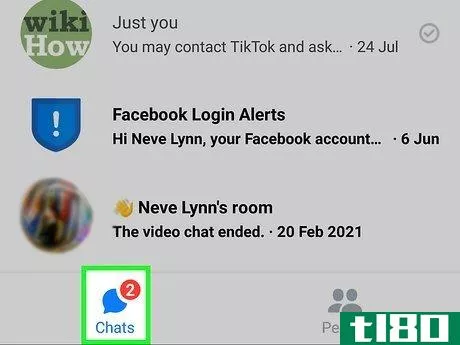
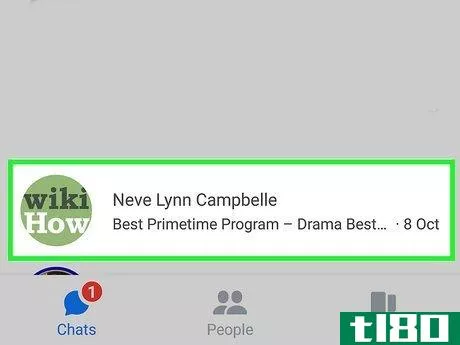
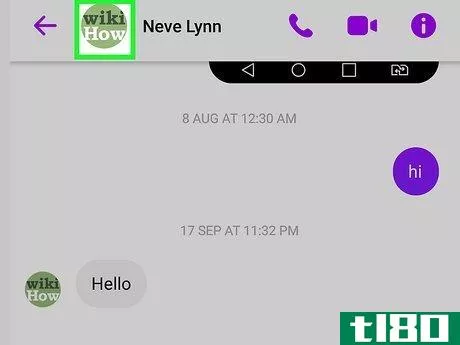
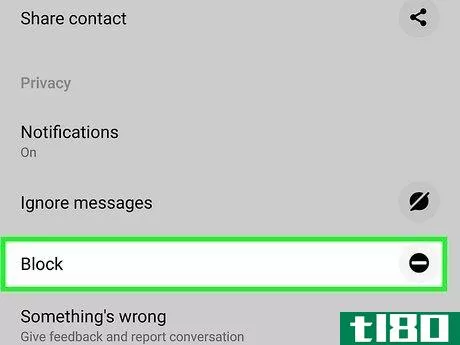
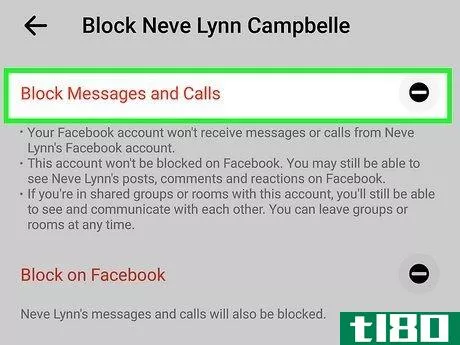
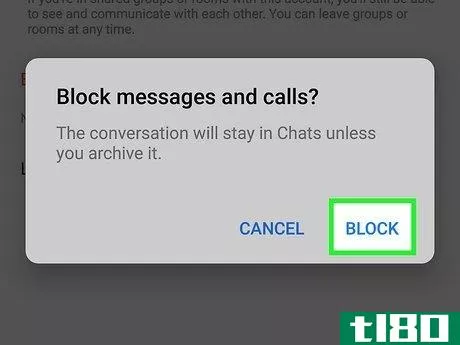
方法2 方法2/5:スマホやタブレットでミュートを設定する
- 1 メッセンジャーの「チャット」タブをクリックします。Android、iPhone、iPadの画面下にある吹き出しのアイコンです。Messengerで誰かをミュートしても、相手はあなたに電話をかけたり、メッセージを送ったりすることができます。過去に遡って、問題がなかったかどうかを確認したい場合に有効です。相手が電話やメッセージをしようとしたかどうか、さかのぼって確認したい場合に有効です。ミュートした相手は、あなたがミュートしたことを知りません。
- 2 「電話をかけ続けている相手とチャットする」をクリックすると、チャットと通話履歴が表示されます。
- 3 会話の上部にある相手の名前をクリックすると、その人に関するいくつかの情報が表示されます。
- 4 「ミュート」アイコンをクリックします。これは、画面の上部にあるベルが付いたオプションです。
- 5 期間を選択します。希望により、一定時間(1時間や24時間など)ミュートすることができます。ミュートを解除するまで、相手の通話やメッセージをミュートしたままにしたい場合は、「元に戻すまで」を選択します。
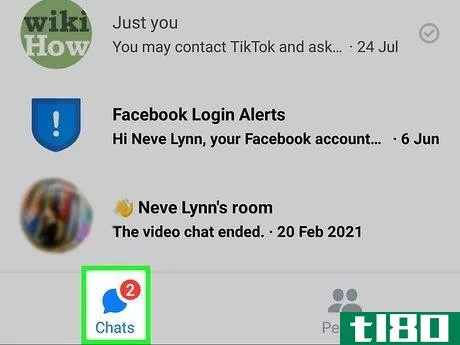
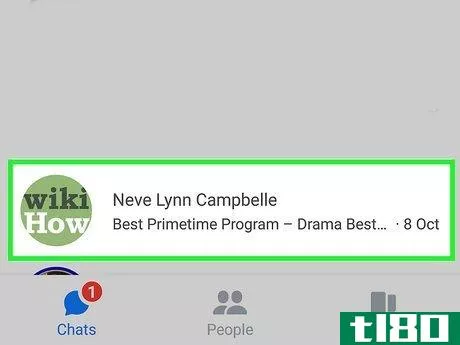
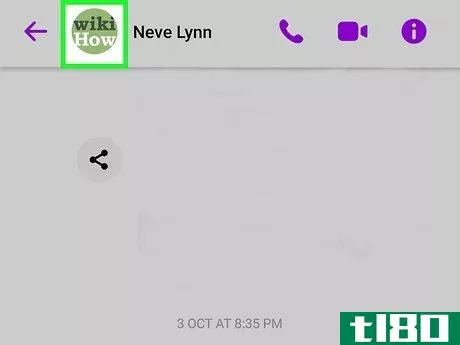
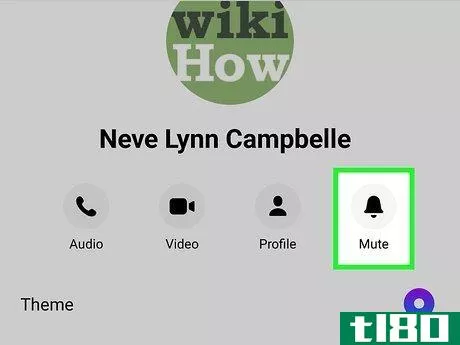
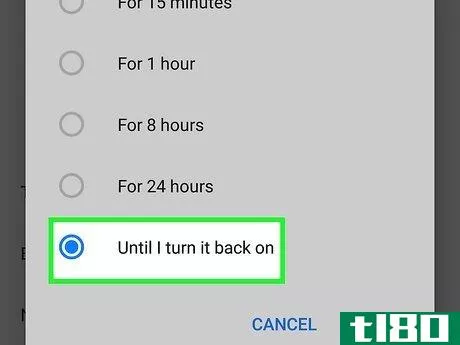
方法3/5: パソコンでブロックする
- 1 https://www.messenger.com にアクセスします。まだログインしていない場合、チャット履歴を見る前にログインするよう促されます。Messengerで相手をブロックすると、その相手はあなたに電話したり、メッセージを送ったりできなくなります。また、グループチャットでのコミュニケーションもできなくなります。ただし、ブロックしたことが相手に通知されることはありません。ブロックの代わりに、指定した期間、その人への通知をオフにするミュートという方法があります。相手はまだあなたに電話やメッセージを送ることができますが、手動で会話を開かないと、それがいつ起こったのかわかりません。
- 2 ブロックしたい相手とのメッセージ交換をクリックすると、Messengerの左側にあるチャットパネルにすべてのメッセージが表示されます。
- 3 右端のコラムにある「プライバシー & サポート」をクリックします。このオプションが表示されていない場合は、まずダイアログの右上にある3つの点をクリックして、パネルを展開してください。
- 4 「プライバシーとサポート」の「ブロック」をクリックする。この相手からの電話を一定時間止めたい場合は、上部にある「ミュート」をクリックします。この方法では、この相手からの電話やメッセージは通知されませんが、グループチャットでのコミュニケーションは可能です。
- 5 「メッセージと通話をブロック」をクリックします。これが第一の選択肢です。Messengerで相手の携帯電話をブロックしても、Facebookではブロックされません - Messengerだけです。Facebookで相手をブロックしたい場合は、「Facebookでブロック」をクリックします。
- 6.ブロックするをクリックし、確認します。確認されると、その相手はMessengerであなたに電話したり、メッセージを送ったりできなくなります。ブロックリストから相手を削除するには、左上の3つの点をクリックし、「環境設定」を選択し、「ブロックの管理」をクリックして、相手の名前の横にある「ブロックの解除」をクリックします。
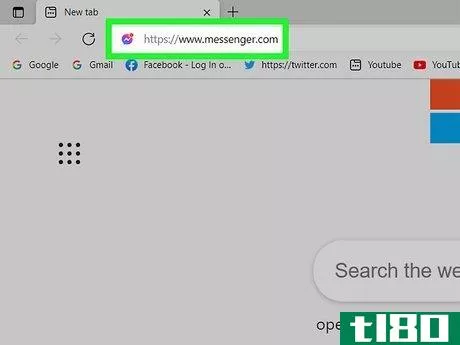
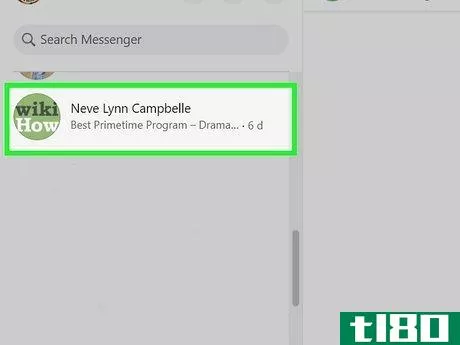
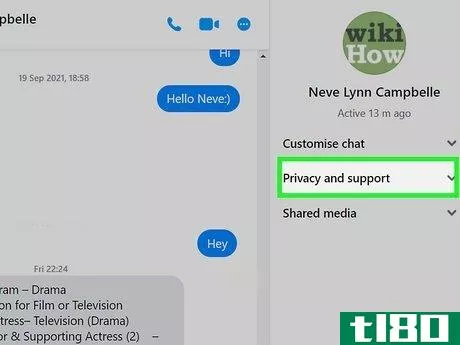
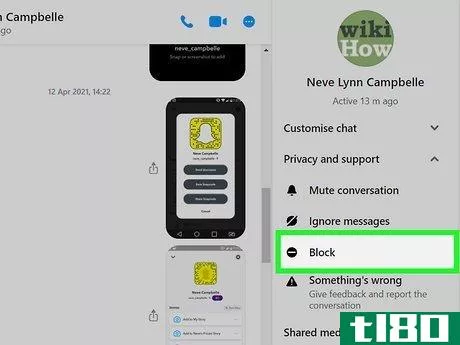
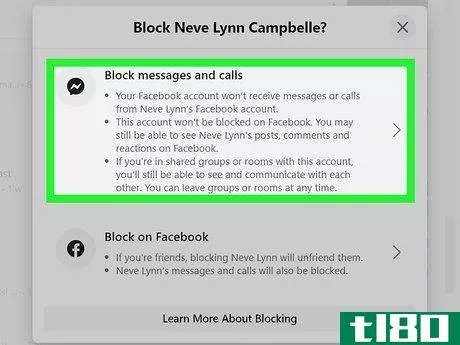
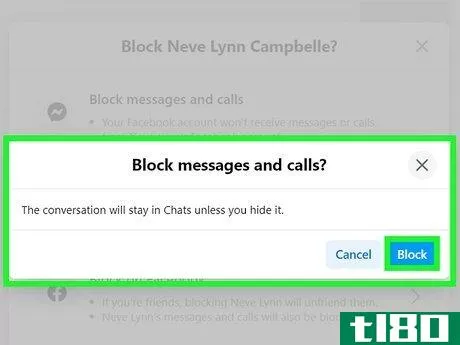
方法4 方法4/5: パソコンでミュートを設定する。
- 1 https://www.messenger.com にアクセスします。まだログインしていない場合は、チャットログを表示する前に、ログインするよう促されます。ブロックではなくミュートにすると、相手は(技術的には)あなたに電話やメッセージを送ることができますが、あなたに通知されません。グループチャットでこの人とチャットを続けたいが、電話やメッセージで個人的に連絡されたくない場合に最適です。また、いつでもチャットを開いて、相手がコンタクトを取ろうとするかどうかを確認することができます。ミュートした相手には、無視されていることがわかりません。
- 2 ブロックしたい相手とのメッセージ交換をクリックすると、Messengerの左側にあるチャットパネルにすべてのメッセージが表示されます。
- 3 「プライバシー & サポート」をクリックします。このオプションは、一番右のパネルに表示されます。表示されていない場合は、ダイアログの右上にある3つの点をクリックして、パネルを展開してください。
- 4 「Mute conversation」をクリックすると、いくつかのミュートオプションを含むウィンドウが開きます。
- 5 期間を選択します。希望により、一定時間(例えば1時間や24時間)ミュートすることができます。ミュートを解除するまで、相手の通話やメッセージをミュートしたままにしたい場合は、「元に戻すまで」を選択します。
- 6 「ミュート」をクリックすると、相手のミュートが始まります。ミュートをオフにするには、会話をもう一度開き、上部にある相手の名前をクリックし、ミュートを解除するをクリックします。
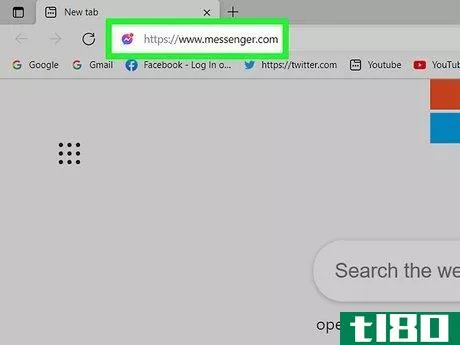
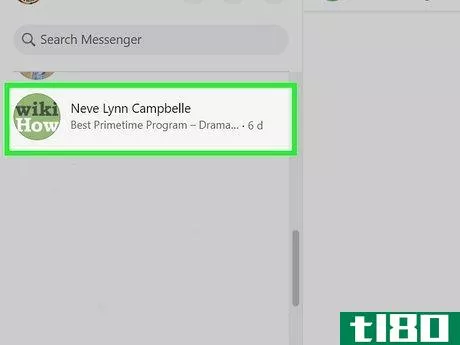
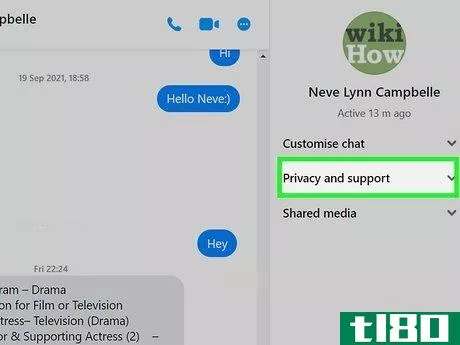
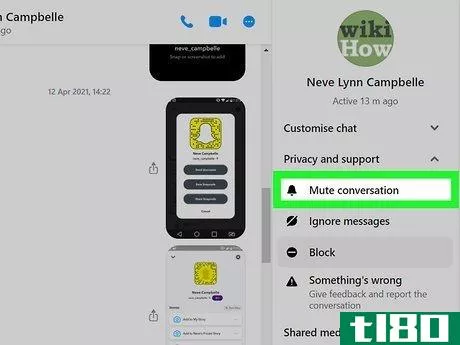
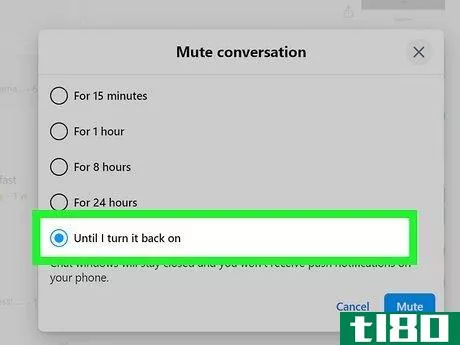
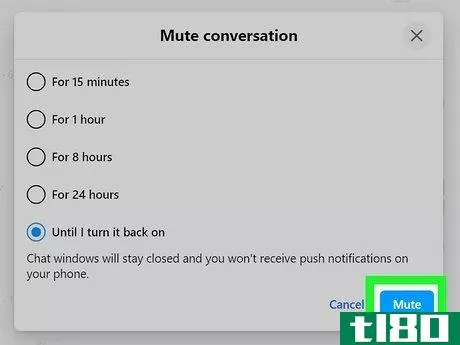
方法5 方法5:すべての通話をオフにする
- 1 Webブラウザでhttps://www.facebook.com。 Facebookメッセンジャーで音声通話やビデオ通話で連絡を取られたくない場合、着信音をオフにすることですべての着信をブロックすることができます。残念ながら、Android、iPhone、iPadでFacebookの着信をすべて無効化する方法はありません。この機能はモバイルアプリに組み込まれておらず、これまでの回避策(メッセンジャーの権限をカメラとマイクに制限するものなど)では、着信をブロックすることはできませんでした。
- 2. メッセンジャーのアイコンをクリックします。Facebookの右上にあるチャットバブルのアイコンです。
- 3. 3つの点 - をクリックします。これは、メッセンジャーのサイドバーの上部、右側にあります。
- 4「Caller sound」スイッチを切り替えると、オプションのリストが表示されます。
- 5期間を選択するか、開き直すまでクリックします。1時間だけ、または翌朝8時まで着信を無視したい場合は、以下のいずれかを選択してください。それ以外の場合は、「再オープンするまで」を選択すると、コンピュータへの着信を無期限にブロックします。
- 6 青い「無効化」ボタンをクリックする。着信音を無効にしたことで、パソコンでFacebookからの着信を受けることができなくなりました。
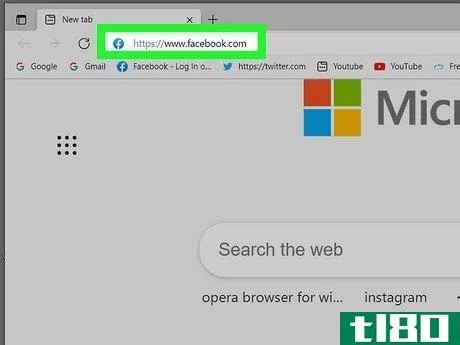
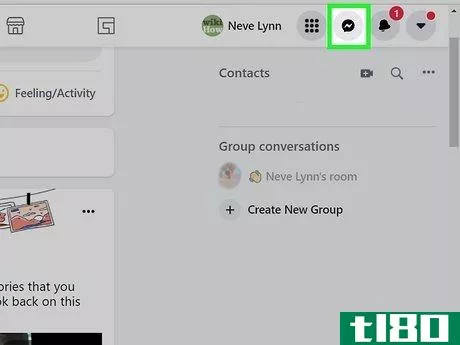
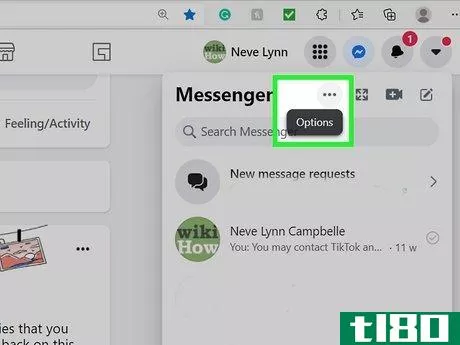
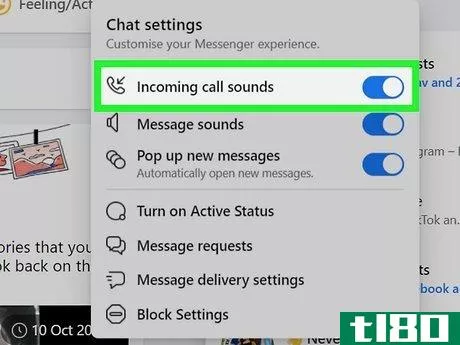
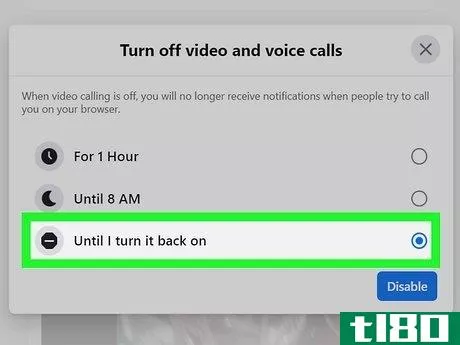

- 2022-03-09 12:53 に公開
- 閲覧 ( 23 )
- 分類:IT